Win11电脑怎么录屏?Win11自带录屏功能怎么录屏
更新日期:2023-09-22 13:04:36
来源:系统之家
手机扫码继续观看

许多用户在使用电脑的时候经常会使用Windows自带的录屏功能,而在win11系统中,不少用户都不知道怎么使用这个功能,那么遇到这种情况要怎么解决呢?其实方法非常简单,下面小编就带着大家一起看看吧!
详细的操作步骤方法如下:
1、首先,按下“win+g”键打开录屏工具进行录屏,如图所示;
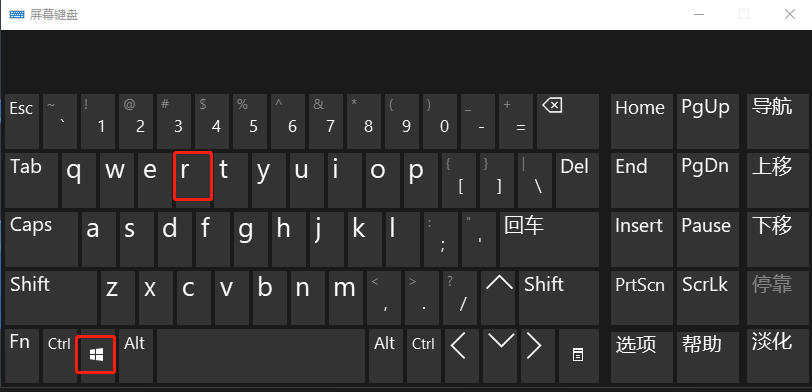
2、当然也可以按下“win+i”键打开“Windows设置”界面,找到并大家“游戏”界面,如图所示;
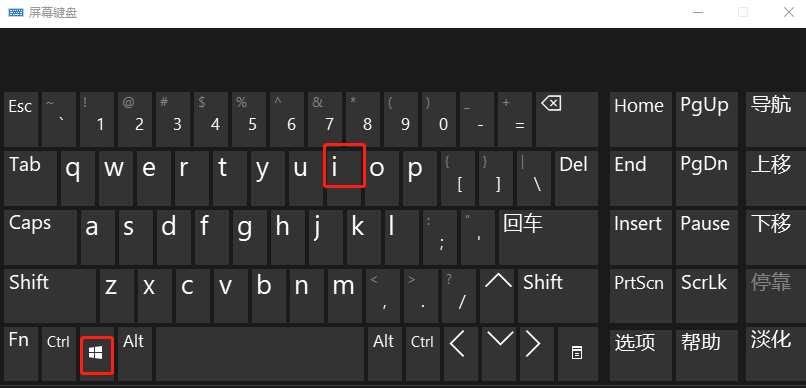
3、接着,在打开的界面中,找到“录屏”选项,此时你可以设置一个快捷方式进行使用,如图所示;
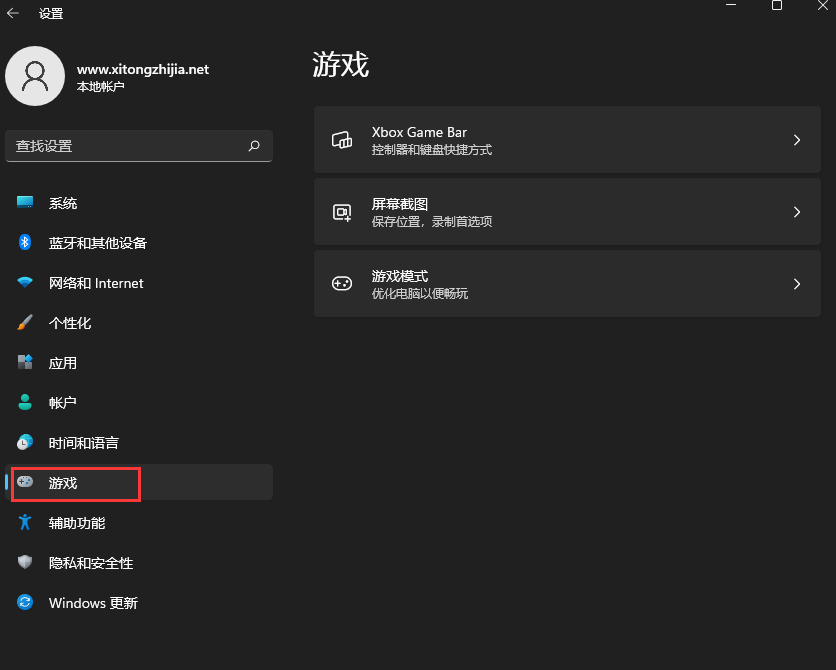
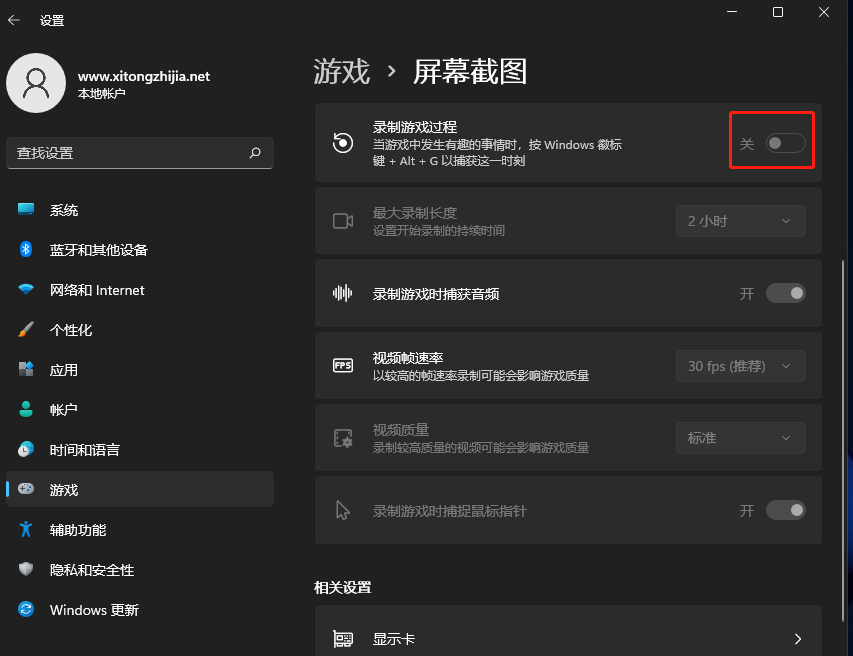
4、随后,选择“立即录制”即可。
5、最后,录制完成了会自动帮你保存。
该文章是否有帮助到您?
常见问题
- monterey12.1正式版无法检测更新详情0次
- zui13更新计划详细介绍0次
- 优麒麟u盘安装详细教程0次
- 优麒麟和银河麒麟区别详细介绍0次
- monterey屏幕镜像使用教程0次
- monterey关闭sip教程0次
- 优麒麟操作系统详细评测0次
- monterey支持多设备互动吗详情0次
- 优麒麟中文设置教程0次
- monterey和bigsur区别详细介绍0次
系统下载排行
周
月
其他人正在下载
更多
安卓下载
更多
手机上观看
![]() 扫码手机上观看
扫码手机上观看
下一个:
U盘重装视频












